WDS桥接或级联组网,如何在主路由器上设置IP与MAC地址绑定?tplink路由器设置
tplink 2017-8-21 2:50:18 tplink 次浏览
一、应用介绍
IP与MAC绑定是在路由器界面中将电脑的IP地址与MAC地址绑定,防止终端私自修改IP地址带来的问题,保障网络稳定。
在LAN口级联组网方式下,连接副路由器的终端和连接主路由器的终端一样,只需要终端设置固定的IP地址,在主路由器中设置IP与MAC绑定即可。
在WDS组网方式下,因路由器之间通信有3、4地址格式之分,而只有4地址格式通信时,在主路由器中绑定连接副路由器的终端的IP与MAC才有效。所以在设置IP与MAC绑定之前,需要先确认主、副路由器之间通信的地址格式,具体确认方法请参考:如何确认主副路由器之间通信的地址格式?
不同的组网方式,在主路由器中设置IP与MAC绑定的方法一致,下面介绍IP与MAC绑定的方法。
二、设置方法
1、终端设置固定的IP地址
设置IP与MAC绑定时,需要终端设置固定的IP地址,具体设置方法请参考文档:如何给终端手动指定IP地址?
2、设置IP与MAC绑定
①终端已经连接路由器
需要绑定的终端已连接路由器,此时登录主路由器管理界面,点击 应用管理 > IP与MAC绑定,在 IP与MAC映射表 中可以查看各终端的相关条目,如下图:

点击上图中各终端条目的 添加到绑定设置![]() ,在IP与MAC绑定设置 中会自动显示该条目,即表示绑定成功,如下图:
,在IP与MAC绑定设置 中会自动显示该条目,即表示绑定成功,如下图:
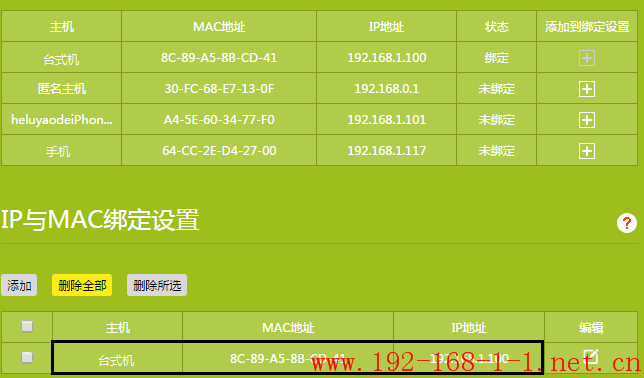
②终端未连接路由器
如果终端未连接路由器,需要手动添加终端的IP地址和MAC地址。在IP与MAC绑定设置界面,点击 添加,输入终端的MAC地址、IP地址,点击 保存 即可。如下图:

如有多个终端需要设置IP与MAC绑定,请逐条添加各终端的IP及MAC地址。
至此,IP与MAC绑定设置完成。
三、疑问解答
您可能关心以下问题:
设置IP与MAC绑定后,终端上的IP地址可以修改吗?
可以,家用路由器的IP与MAC绑定为普通绑定,修改IP地址为绑定列表之外的IP地址(即不与已绑定的IP地址冲突)则不影响终端设备上网。
没有绑定的终端设备是否可以上网?
可以。